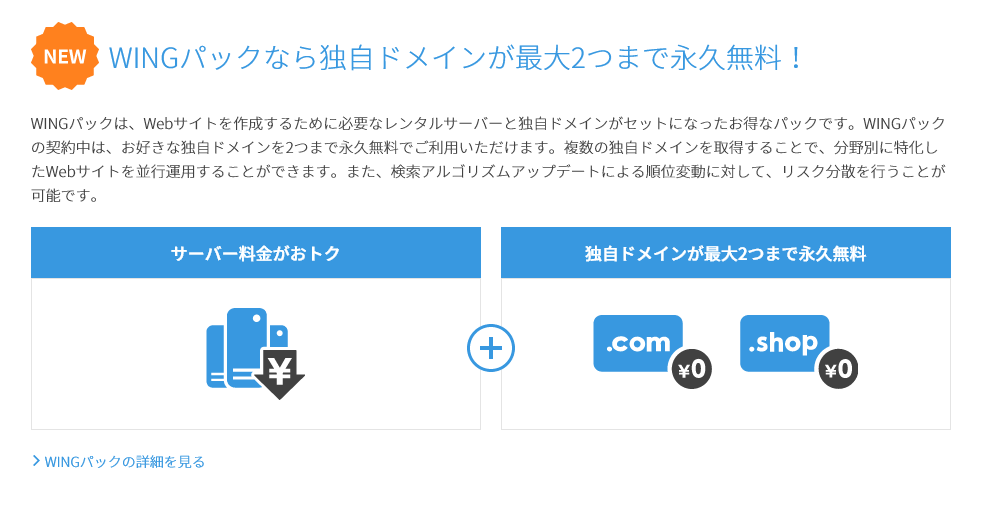今回はWord Pressブログの2つ目を無料に作る方法を紹介します。ブログになれてくると、テーマを変えたくなったり雰囲気を変えてブログを運営したくなったり2つ目のブログを作りたくなります。
ConoHa WINGを使うとメチャクチャ簡単にできます。
レンタルサーバーのConoHa WINGを使って、サブディレクトリにWordPressブログの2つめを作る方法を解説します。
はじめてのブログにおすすめのConoHa WING
目次
サブディレクトリとは?
サブディレクトリは現在のドメインの下に新しいディレクトリを作成することで
別のブログを運営できる仕組みです。例えば、https://www.dr-harv.com/ の下に https://www.dr-harv.com/med/ を作成します。これにより、ジャンルごとに特化したブログを構築できます。
サブディレクトリのメリット
- テーマの統一性:特化ブログとしてわかりやすく整理できます。
- SEO効果:質の高いコンテンツがサブディレクトリにあることで、ルートドメイン全体の評価が向上します。
- 無料で実現:追加費用なしで新しいブログをスタートできます。
サブディレクトリのデメリット
管理の手間:ブログが増えることで、管理や更新の作業量が増加します。
ConoHa WINGにログイン
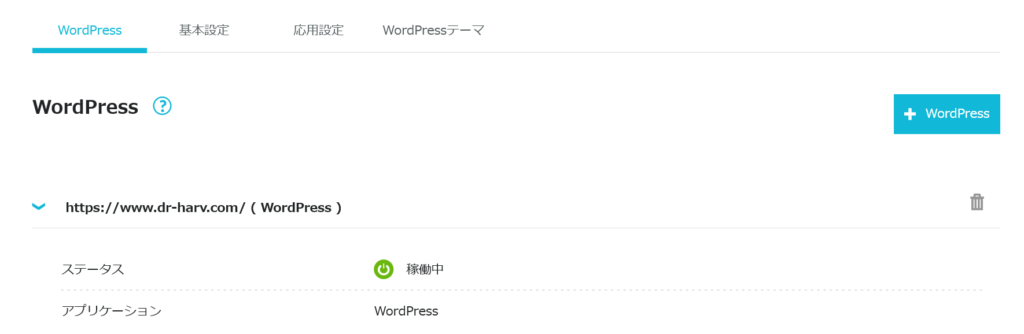
+WordPressをクリック
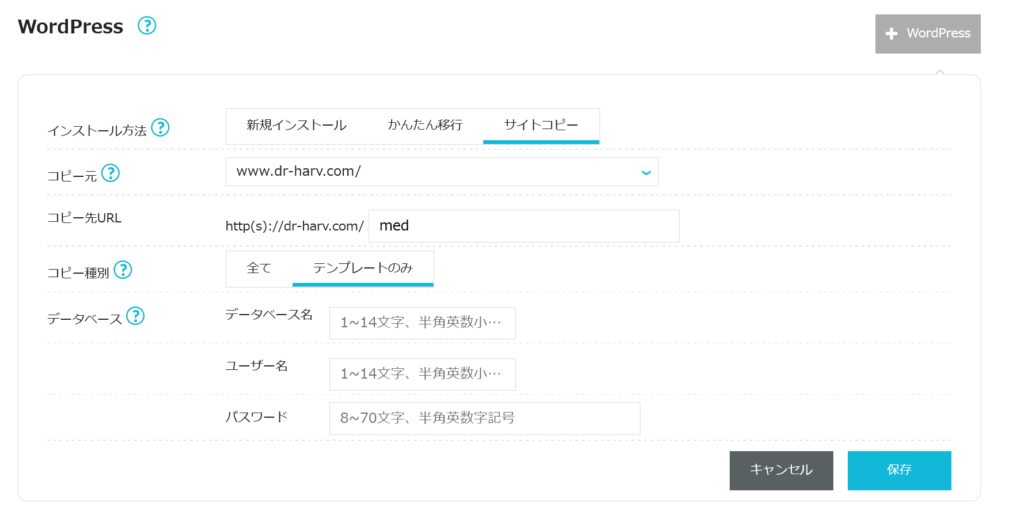
サイトコピーの利用
ConoHa WINGではサイトコピーを利用することでルートドメインサイトの設定、テンプレートを全てコピーすることができます。
ブログのバックアップにもなります。

成功です。5分ぐらいで終わります。

設定が終わるまでは検索エンジンでの表示をインデックスしないようにしておきましょう。
レンタルサーバーConoHa WINGならブログ2つ目も簡単
今回はサブディレクトリを使った2つ目のブログの作り方を紹介しました。
実際のブログのはじめかたは
まとめ
サブディレクトリを活用することで、簡単かつ無料で2つ目のWordPressブログを運営できます。ぜひ試してみてください。